PSA: Ikke avslutt datamaskinen din, bruk bare hvilemodus (eller dvalemodus)

I dag og år er det ingen grunn til å slå av datamaskinen, opp prosess når du vil bruke den. Spar deg selv ved å sette datamaskinen i dvale eller dvale den i stedet.
Moderne datamaskiner, uansett om de er bærbare datamaskiner, skrivebord eller tabletter, er designet for å bli brukt på denne måten. Dette gjelder for Windows-PCer, Mac-maskiner, Linux-systemer, Chromebooks og alt annet.
Hvorfor sov og dvalemodus er fantastisk
Hvis du regelmessig bruker en datamaskin, er nedleggelsen ekstremt ubeleilig. Før du slår av, må du lagre arbeidet ditt. Neste gang du går for å starte datamaskinen, må du sitte gjennom oppstartsprosessen, manuelt starte alle programmene du brukte, og åpne alle dokumentene du redigerte.
Sov og dvale, på For øvrig, bevare økten din. Når du er ferdig med å bruke datamaskinen, kan du bare lukke laptoppen til datamaskinen (eller, på skrivebordet, velge alternativet Søvn eller dvalemodus). Du trenger ikke å bekymre deg for å lukke programmer og lagre dokumentene dine.
Når du kommer tilbake og trykker på strømknappen, vil alt være akkurat som du forlot det. Det vil starte sikkerhetskopiering innen et sekund eller to hvis du legger det til å sove, eller litt lenger enn det hvis du dvale det. Alle dine åpne programmer og dokumenter vil være på samme sted, og du kan umiddelbart begynne å gjøre alt du trenger uten å sitte gjennom en oppstartsprosess, starte programmene dine og åpne dokumentene.
Hvordan sove og dvale arbeid
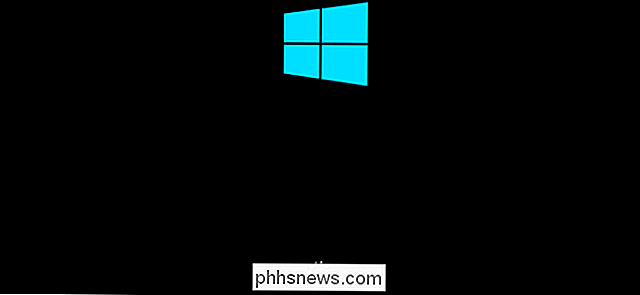
Sove legger datamaskinen i en meget lav strømmodus, og sparer sin nåværende tilstand i RAM. Datamaskinen din fortsetter å tegne en liten mengde strøm for å holde den RAM slått på. Når du slår på datamaskinen din, kan den umiddelbart gjenoppta fra hvor den sluttet på bare et sekund eller to.
Dvalemodus sparer derimot datamaskinens tilstand til harddisken og slår seg helt ned. Datamaskinen din vil ikke trekke noen ekstra strøm, som det gjør med søvn. Når du slår datamaskinen på igjen, vil den laste dataene fra disken til RAM og fortsette fra hvor den sluttet. Du går rett tilbake til hvor du var med alle dine programmer og dokumenter åpne. Det vil ta litt lengre tid å gjenoppta, men det tar ikke så lang tid å starte opp hvis du hadde stengt datamaskinen. Hvor lenge det tar, avhenger av harddiskens hastighet. Hvis du har en rask solid state-stasjon, bør den være ganske rask.
Med andre ord er dvalemodus det samme som å stenge datamaskinen din - bare med alt arbeidet ditt lagret akkurat som du forlot det.
Slik sover du eller dvaler datamaskinen din
RELATED: Slik gjenoppretter du dvalemodus i Windows 8 og 10
Nye Windows-datamaskiner er satt til å sove automatisk etter en periode, og deretter automatisk dvale etter det. Bærbare datamaskiner av alle typer er vanligvis konfigurert til å sove når du lukker lokket og våkner når du åpner det. Du kan tilpasse hvor lenge datamaskinen venter før du sover, men. Gå til Kontrollpanel> Maskinvare og lyd> Strømalternativer> Endre når datamaskinen kan soves om å endre denne innstillingen.
Strømknappen kan sette datamaskinen i dvale når du trykker på den, hvis du vil. Gå til Kontrollpanel> Maskinvare og lyd> Strømalternativer> Velg hva strømknappen gjør for å velge hva som skjer når du trykker på strømknappen på datamaskinen.
Du kan også velge Sleep eller Hibernate fra Power-menyen. Men du må aktivere dvalemodusalternativet på Windows 10 igjen før det kommer til å vises der.
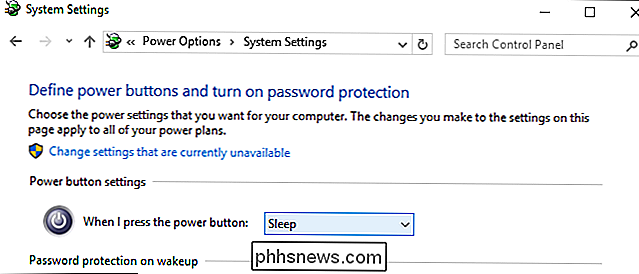
Ikke vær bekymret for strømbruken
Den eneste virkelige ulempen med å bruke søvn er økt strømforbruk. På skrivebordet er dette ekstremt lavt og vil bare legge til noen få cent i din månedlige elregning i gjennomsnitt.
På en bærbar PC vil søvnen fortsette å tømme batteriet litt for litt. Men bærbare datamaskiner er vanligvis konfigurert til å automatisk dvale etter noen timer, så de vil ikke bare sitte å miste batteristrøm for alltid. Dvalemodus betyr at du kan hente den bærbare datamaskinen og bruke den mye raskere, noe som faktisk kan spare batteristrøm over å sitte gjennom en lang oppstartsprosess flere ganger om dagen.
Uansett, hvis du er bekymret for strømforbruket, kan du bare dvale datamaskinen din i stedet. Dvalemodus vil ikke bruke mer strøm enn bare å slå den av.
Feil bør ikke være et problem, enten
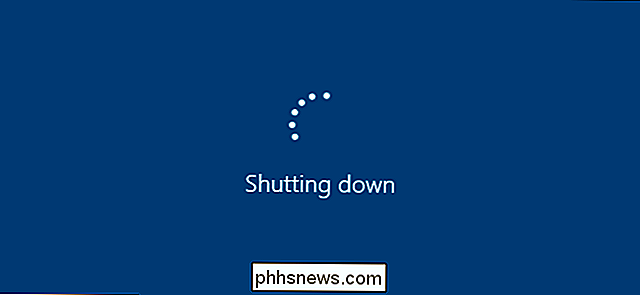
Noen tror kanskje at Windows trenger en daglig omstart for å fungere riktig, men det bør ikke. Sikker på at du noen ganger vil starte Windows på nytt for å løse problemer. Du må starte om igjen etter å ha oppdatert Windows og installert mange maskinvaredrivere uansett. Men du trenger ikke å rebootere hver dag. Hvis din Windows-PC trenger en daglig omstart, har den dypere problemer du trenger å fikse.
Eldre datamaskiner kan ha hatt problemer med å sove eller dvale tidligere, på grunn av problemer med maskinvaredriveren. Moderne datamaskiner bør ikke ha disse problemene. Faktisk er de fleste konfigurert til å automatisk sove og dvale ut av esken. Ikke bekymre deg om det med mindre du bruker en mye eldre datamaskin som du vet har problemer med søvn og dvalemodus.
Dessverre for Linux-brukere kan Linux ha problemer med å sovne eller sove på enkelte PCer, og derfor er dvalemodus Deaktivert som standard på Ubuntu. Men, forutsatt at maskinvareprodusenten støtter operativsystemet du bruker på datamaskinen din, burde det fungere bra.
Avsluttingen er for det meste en gjenstand fra fortiden. Med søvn og dvale får du mye mer bekvemmelighet, med liten eller ingen ulemper.

Hvorfor du ikke skal bruke MAC-adressefiltrering på Wi-Fi-ruteren
Med MAC-adressefilter kan du definere en liste over enheter og bare tillate de enhetene på Wi-Fi-nettverket ditt. Det er altså teorien. I praksis er denne beskyttelsen kjedelig å sette opp og enkelt å bryte. Dette er en av Wi-Fi-routerfunksjonene som gir deg en falsk følelse av sikkerhet. Det er bare å bruke WPA2-kryptering.

Hvorfor kan jeg ikke slette bilder fra min iPhone igjen?
Etter flere år med å kunne administrere bildene dine ved å koble iOS-enheten til datamaskinen din, inkluderes iCloud Photo Library i iOS 8.3 endrede ting. Post iOS 8.3, du kan ikke lenger slette bilder fra enheten din som du pleide hvis du har iCloud Photo Library aktivert. Les videre når vi viser deg hvordan du kommer tilbake til å administrere filene dine slik du vil.



